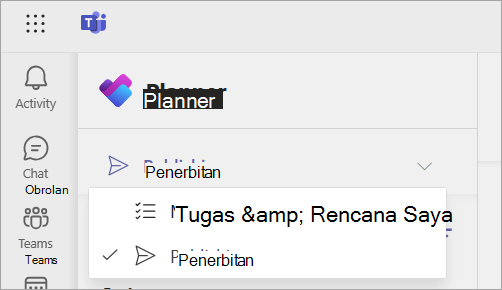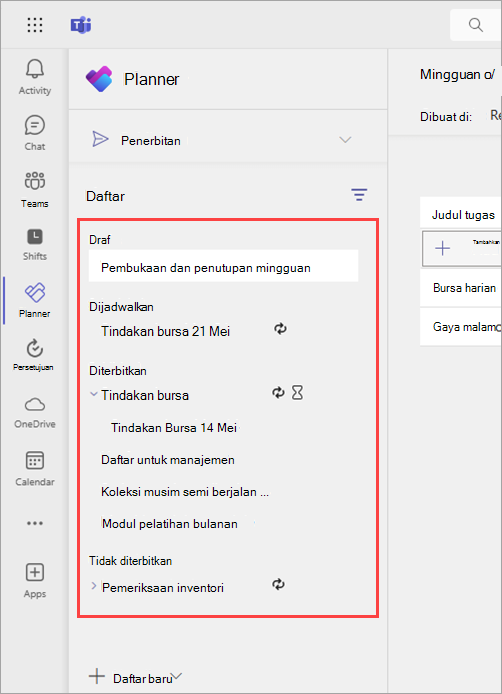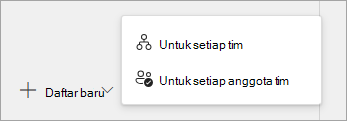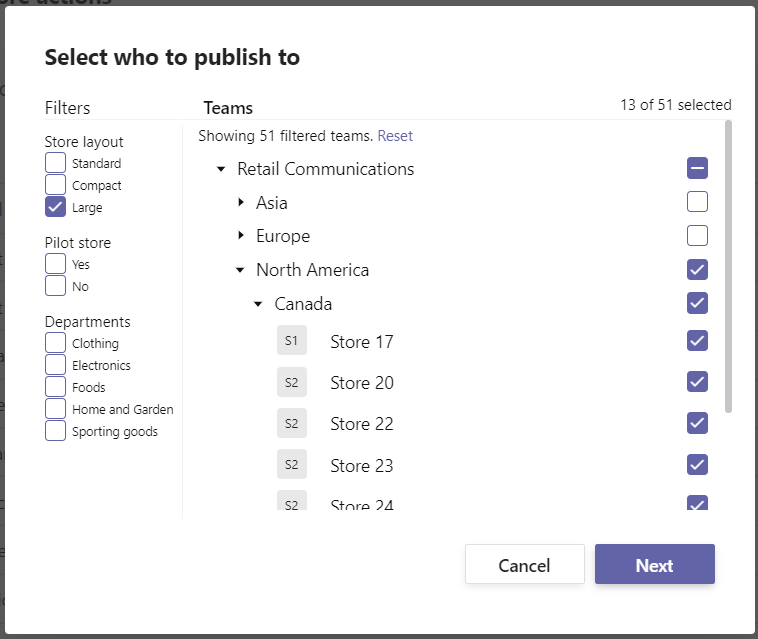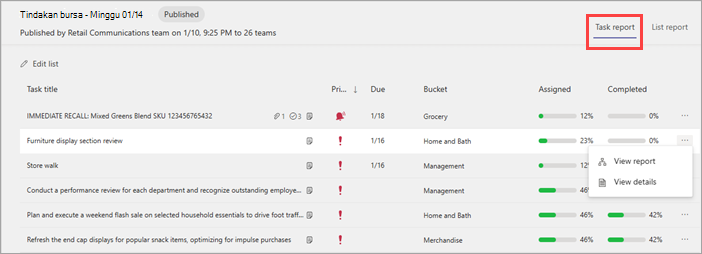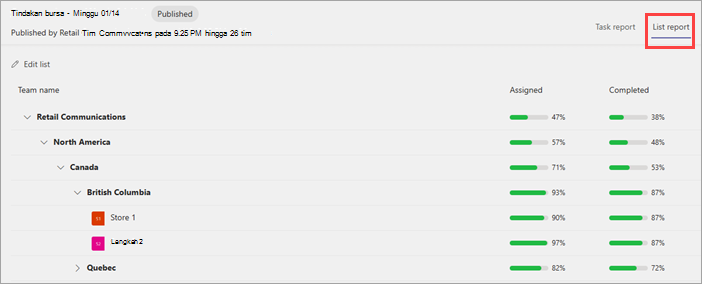Sebagai manajer operasi atau pemimpin bisnis serupa, Anda dapat membuat daftar tugas secara terpusat untuk banyak tim di organisasi Anda dan memantau penyelesaian pekerjaan. Fitur ini dirancang untuk mempermudah manajemen tugas bagi organisasi dengan pekerja garis depan yang didistribusikan ke berbagai lokasi geografis.
Kemampuan ini tersedia untuk Anda di aplikasi Planner di Microsoft Teams jika organisasi Anda mengaktifkan penerbitan tugas untuk Anda dan tim Anda.
Dalam artikel ini
Membuat daftar tugas yang dapat diterbitkan
Membuat perubahan pada daftar yang belum diterbitkan
Gambaran Umum
Dengan penerbitan tugas, organisasi Anda bisa menentukan tugas secara terpusat dan mendistribusikannya ke tim yang harus melakukan pekerjaan. Jika diaktifkan oleh organisasi, Anda akan menemukan fungsionalitas ini di aplikasi Planner di Microsoft Teams.
Dalam pengalaman penerbitan tugas, Anda memulai dengan daftar tugas, yang bisa Anda tambahkan tugasnya. Anda memiliki kontrol atas detail untuk setiap tugas dalam daftar sehingga Anda bisa menambahkan catatan, mengatur prioritas, melampirkan dokumen dan foto, atau menerapkan persyaratan untuk penyelesaian. Saat Anda menambahkan setidaknya satu tugas ke daftar tugas, Anda bisa menerbitkan daftar itu ke tim (lokasi) yang Anda pilih.Setelah menerbitkan daftar, Anda akan melihat tampilan pelaporan yang mencerminkan status penyelesaian pekerjaan di seluruh lokasi, dan:
-
Pekerja garis depan dapat melihat semua tugas yang ditetapkan untuk mereka di aplikasi Planner di Teams di perangkat seluler, desktop, dan web.
-
Manajer garis depan bisa menggunakan Planner untuk melacak kemajuan dan penyelesaian tugas untuk lokasi mereka.
-
Pemimpin organisasi bisa menggunakan Planner untuk melihat kemajuan tugas di seluruh lokasi.
Pekerja dan manajer garis depan tidak akan dapat menghapus tugas yang diterbitkan ke tim mereka. Bidang judul, bidang catatan, dan item daftar periksa juga diproteksi untuk tugas yang diterbitkan, sehingga karyawan garis depan tidak bisa mengubah detail pekerjaan.
Untuk membuat dan menerbitkan daftar tugas, masuk ke halaman Penerbitan di aplikasi Planner.
Penting: Anda hanya akan melihat halaman Penerbitan jika organisasi Anda mengaktifkan penerbitan tugas dengan mengunggah hierarki dan Anda adalah anggota tim dalam hierarki tersebut.Jika penerbitan tersedia untuk Anda, halaman Penerbitan memungkinkan Anda menerbitkan secara luas ke tim tempat Anda bukan anggotanya. Halaman Tugas Saya & Rencana memperlihatkan tugas individual untuk diri Anda sendiri dan tugas yang sedang Anda kerjakan secara langsung dengan rekan satu tim (dalam tim dan saluran Anda). Rencana dalam Tugas Saya & Rencana tidak bisa diterbitkan.
Sebelum Anda memulai
Ada dua tipe daftar tugas dalam penerbitan tugas. Anda bisa membuat daftar dengan tugas untuk setiap tim (dikenal sebagai daftar tugas standar) dan daftar dengan tugas untuk setiap anggota tim. Berikut informasi selengkapnya tentang setiap tipe daftar dan kapan menggunakannya.
|
Daftar |
Kapan menggunakan |
Perilaku saat diterbitkan |
Contoh |
|---|---|---|---|
|
Daftar tugas standarUntuk setiap tim |
Untuk tugas yang perlu diselesaikan sekali per tim. Anda bisa membuat daftar ini berulang. |
Untuk setiap tim yang dipilih, satu salinan tugas dibuat dalam rencana untuk tim tersebut. Segera setelah satu manajer garis depan atau pekerja menyelesaikan tugas, itu dianggap selesai untuk seluruh tim. |
Reza, manajer operasi di organisasi manufaktur, membuat daftar tugas untuk menerapkan lini produksi baru. Reza menerbitkan daftar itu ke sekumpulan lokasi pabrik yang dimaksudkan untuk mencontoh garis baru. Setiap lokasi yang dipilih menerima satu salinan tugas. Ketika manajer atau pekerja di sana menandai tugas sebagai selesai, tugas akan terlihat sebagai selesai untuk seluruh lokasi. |
|
Agar semua orang dapat menyelesaikan Untuk setiap anggota tim |
Untuk tugas yang harus diselesaikan semua orang dalam tim. |
Untuk setiap tim yang dipilih, beberapa salinan tugas dibuat. Untuk setiap anggota tim, salinan setiap tugas dibuat dalam rencana pribadi untuk anggota tim tersebut, dan tugas ditetapkan untuk individu tersebut. Semua anggota tim harus menyelesaikan tugas agar lokasi mereka mencerminkan penyelesaian 100% tugas tersebut. |
Camille, manajer operasi di organisasi ritel, memiliki kebijakan kesehatan tempat kerja baru yang harus diakui oleh semua karyawan. Camille menerbitkan daftar tugas dengan tugas untuk meninjau dan menandatangani kebijakan baru. Setiap karyawan di setiap lokasi yang dipilih melihat tugas yang dibuat dan ditetapkan untuk mereka. Setiap karyawan harus menyelesaikan tugas mereka sendiri. Ketika pengguna menandai tugas mereka sebagai selesai, itu tidak akan mempengaruhi tugas yang ditetapkan untuk rekan satu tim mereka. |
Anda akan melihat bagian berikut ini di bawah Lists di halaman Penerbitan: Draf, Terjadwal, Diterbitkan, Tidak Diterbitkan. Setiap bagian mewakili status daftar dalam proses penerbitan.
|
Bagian |
Status dan perilaku daftar |
Bisakah tugas dalam daftar diedit? |
Apakah tugas terlihat oleh anggota tim penerima? |
|---|---|---|---|
|
Draf |
Belum diterbitkan atau dijadwalkan untuk publikasi. |
Ya |
Tidak |
|
Dijadwalkan |
Dijadwalkan untuk diterbitkan pada hari dan waktu tertentu. |
Ya |
Tidak |
|
Diterbitkan |
Daftar diterbitkan, atau penerbitan sedang berlangsung. |
Ya |
Ya |
|
Tidak diterbitkan |
Daftar tidak diterbitkan, atau tidak diterbitkan sedang berlangsung. |
Tidak |
Tidak |
Catatan: Beberapa pengguna juga akan melihat bagian Diterima di mana mereka melihat daftar yang diterbitkan ke tim mereka oleh tim yang lebih tinggi dalam hierarki. Sebagian besar pengguna penerbitan tidak akan melihat bagian ini.
Membuat daftar tugas yang dapat diterbitkan
-
Di bagian kiri bawah halaman Penerbitan , pilih Daftar baru, lalu pilih salah satu hal berikut ini.
-
Untuk setiap tim. Gunakan untuk tugas yang perlu diselesaikan sekali per tim, juga disebut sebagai daftar tugas standar.
-
Untuk setiap anggota tim. Gunakan untuk tugas yang harus diselesaikan semua orang dalam tim, seperti pelatihan atau tugas pengakuan kebijakan.
Penting: Setelah membuat daftar dengan tugas untuk setiap tim, Anda tidak bisa mengubahnya menjadi daftar untuk setiap anggota tim dan sebaliknya. Anda harus membuat daftar baru.
-
-
Beri nama daftar Anda.
-
Jika Anda tergabung dalam lebih dari satu tim yang dapat menerbitkan, pilih tim untuk diterbitkan. Tim yang menerima publikasi daftar tugas akan dapat melihat dari tim mana daftar tugas diterbitkan.
-
Pilih Buat. Daftar baru muncul di bawah Draf.
-
Di bawah Judul tugas, beri judul tugas pertama, lalu pilih Enter.
-
Pilih judul tugas untuk membuka tugas dan menambahkan atau mengedit salah satu hal berikut ini.
-
Judul
-
Ember. Gunakan untuk mengkategorikan tugas. Misalnya, wadah Gudang atau Sales Desk dapat digunakan untuk mengidentifikasi grup kerja yang akan melakukan tugas.
-
Prioritas. Opsinya Mendesak, Penting, Sedang, dan Rendah.
-
Tanggal mulai atau tanggal jatuh tempo
-
Catatan
-
Daftar periksa hingga 20 item. Anda mengontrol item, urutan, dan apakah daftar periksa diperlukan untuk penyelesaian tugas. Kontrol penerima tugas menandai setiap item selesai.
-
Lampiran
-
Persyaratan untuk penyelesaian tugas. Penerima tugas harus menyelesaikan persyaratan sebelum mereka bisa menandai tugas sebagai selesai. Untuk mempelajari selengkapnya, lihat Mengatur persyaratan untuk penyelesaian tugas dalam daftar tugas.
-
Formulir yang diperlukan: Menautkan ke dua formulir yang harus diisi oleh penerima tugas. Anda dapat membuat formulir baru atau menggunakan formulir yang sudah ada.
-
Persetujuan yang diperlukan: Tambahkan persyaratan persetujuan bagi penerima tugas untuk meminta dan menerima persetujuan dari manajer. Ini hanya tersedia untuk daftar tugas yang dibuat menggunakan opsi Untuk setiap tim (juga dikenal sebagai daftar tugas standar).
-
-
-
Untuk menambahkan tugas lain, masukkan nama tugas di bidang Tugas baru.
Tips: Setelah membuat tugas, Anda bisa mengedit prioritas, tanggal jatuh tempo, atau wadah secara massal untuk semua tugas yang dipilih.
-
Jika Anda membuat daftar menggunakan opsi Untuk setiap tim (juga dikenal sebagai daftar tugas standar), Anda bisa membuatnya berulang sehingga secara otomatis diterbitkan pada jadwal berulang. Untuk melakukannya, pilih Jangan ulangi, pilih pengaturan pengulangan untuk daftar, lalu pilih Simpan.Untuk mempelajari selengkapnya tentang bekerja dengan daftar tugas berulang, lihat Menggunakan daftar tugas berulang.
Anda bisa membuat salinan daftar tugas apa pun menggunakan tindakan Duplikat . Tindakan ini membuat daftar baru dengan salinan tugas dalam daftar asli. Anda bisa memilih nama daftar baru dan tim mana yang harus dibuat. Lalu, Anda bisa mengedit tugas dalam daftar baru untuk mempersiapkannya untuk diterbitkan.
-
Pilih daftar tugas yang ingin Anda duplikat, lalu pilih Tindakan lainnya
-
Beri nama daftar dan pilih Terbitkan dari tim. Jika Anda tergabung dalam lebih dari satu tim dalam hierarki organisasi, Anda akan melihat beberapa pilihan. Tim yang menerima publikasi daftar tugas akan dapat melihat dari tim mana daftar tugas diterbitkan.
-
Pilih Duplikat. Setelah daftar diduplikasi, daftar akan muncul di bawah Draf. Anda bisa berinteraksi dengan daftar sama seperti daftar draf lainnya.
Membuat perubahan pada daftar tugas yang belum diterbitkan
-
Di bawah Draf atau Terjadwal, pilih daftar tugas yang ingin Anda edit.
-
Untuk mengubah tugas, pilih judulnya untuk membuka tugas, lalu lakukan salah satu hal berikut ini:
-
Untuk mengubah bidang tugas apa pun, pilih bidang dan edit sesuai kebutuhan. Anda juga dapat menambahkan atau menghapus lampiran dan persyaratan.
-
Untuk menghapus tugas, di sebelah kanan nama tugas, pilih Tindakan lainnya
-
Anda dapat mengganti nama daftar draf sebelum menerbitkannya.
-
Di bawah Draf, masuk ke daftar yang ingin Anda ganti namanya, lalu pilih Tindakan lainnya
-
Masukkan nama baru dalam kotak Judul , lalu pilih Simpan.
Penting: Anda tidak bisa menghapus daftar dalam status Diterbitkan atau seri daftar berulang dalam status Terjadwal. Anda harus terlebih dahulu membatalkan penerbitan daftar atau membatalkan seri daftar lalu membatalkan penerbitannya, yang menghapus semua tugas dalam daftar atau daftar dari semua tim penerima. Setelah membatalkan penerbitan daftar atau seri daftar, daftar muncul di bawah Tidak diterbitkan.
Anda bisa menghapus daftar tugas apa pun di bawah Draf atau Tidak Diterbitkan.
-
Di bawah Draf atau Tidak Diterbitkan, masuk ke daftar tugas yang ingin Anda hapus.
-
Pilih Tindakan lainnya
Menerbitkan daftar tugas
Ketika daftar tugas Anda sudah siap, terbitkan ke tim yang anggotanya akan melakukan pekerjaan.
Catatan: Setelah menerbitkan daftar, Anda bisa membuat perubahan pada tugas tapi Anda tidak bisa membuat perubahan pada tim yang dipilih untuk menerima tugas tersebut.
-
Di bawah Draf, pilih daftar tugas, lalu di sudut kanan atas, pilih Terbitkan atau Terbitkan seri (jika daftar tugas berulang).
-
Pilih cara memilih tim penerima. Anda dapat memilih tim dari hierarki atau mengunggah daftar tim kustom. Pelajari selengkapnya tentang opsi ini. Langkah-langkah berikut memperlihatkan pilihan dari hierarki.
-
Pilih tim yang akan menerima daftar tugas. Gunakan daftar Teams utama dan/atau filter apa pun yang tersedia untuk menemukan tim yang disertakan.
-
Untuk memilih semua tim dalam cabang hierarki, pilih kotak centang di sampingnya. Misalnya, memilih "Amerika Utara" akan memilih semua lokasi di kawasan tersebut.
-
Untuk menerbitkan ke lokasi dengan atribut tertentu saja, pilih filter. Misalnya, untuk memilih semua lokasi dengan tata letak yang besar, pilih filter "Besar". Dalam gambar contoh, daftar tugas akan diterbitkan ke semua bursa besar di Amerika Utara.
-
-
Pilih apakah akan memberi tahu tim penerima.
-
Pilih Berikutnya, lalu tinjau paket publikasi Anda. Untuk membuat perubahan, pilih Kembali.
-
Pilih kotak centang Siap, semuanya terlihat bagus di sini , lalu pilih Terbitkan.
Catatan:
-
Segera setelah proses penerbitan dimulai, daftar tugas berpindah dari Draf ke Diterbitkan untuk menunjukkan bahwa tugas sedang dikirim dan menjadi terlihat oleh penerima.
-
Penerbitan tugas bisa memakan waktu beberapa saat jika ada sejumlah besar tugas dalam daftar tugas Anda atau jika Anda memilih sejumlah besar tim penerima. Tidak masalah meninggalkan layar penerbitan dan kembali lagi nanti— tugas akan terus diterbitkan di latar belakang.
-
-
Ketika penerbitan selesai, Anda akan melihat pesan di bagian atas halaman Penerbitan yang mengindikasikan tugas Anda berhasil dikirimkan.
Penting: Jika ikon pemberitahuan muncul, pilih Tampilkan detail untuk membantu mengatasi masalah.
Membuat perubahan pada daftar tugas yang diterbitkan
Anda bisa mengedit tugas dalam daftar yang diterbitkan dengan meletakkan daftar ke dalam mode edit. Saat daftar berada dalam mode edit, Anda bisa memperbarui tugas dalam daftar, menghapus tugas dari daftar, atau menambahkan tugas baru ke daftar. Perubahan tidak diterbitkan ke tim penerima hingga Anda memilih Terbitkan perubahan dan mengonfirmasi ringkasan.
Saat Anda menerbitkan perubahan pada tugas dalam daftar yang diterbitkan, nilai dalam bidang tugas dalam tugas yang diperbarui akan menimpa nilai bidang tugas tersebut di setiap tim penerima, dengan pengecualian bahwa status tugas tidak direset. Untuk alasan ini, sebaiknya edit tugas dalam daftar yang diterbitkan saat Anda ingin mengklarifikasi apa yang perlu dilakukan.Jika ada koreksi yang mengharuskan tugas diselesaikan lagi meskipun tugas selesai per detail tugas sebelumnya, sebaiknya hapus tugas asli dan buat tugas baru.
-
Di bawah Diterbitkan, pilih daftar yang ingin Anda edit, lalu pilih Edit daftar.
-
Pilih tugas untuk mengeditnya. Anda juga bisa menambahkan tugas baru atau memilih Tindakan lainnya
-
Saat Anda siap menerbitkan perubahan, pilih Terbitkan perubahan di sudut kanan atas untuk menerbitkan perubahan ke semua tim penerima asli. Atau, Anda bisa memilih untuk membatalkan pengeditan yang Anda buat, dan daftar akan kembali ke status yang sebelumnya diterbitkan.
Perhatian: Membatalkan penerbitan daftar tugas akan menghapus semua tugas dalam daftar dari semua tim yang menerimanya. Mereka akan kehilangan semua komentar dan lampiran apa pun yang ditambahkan.
Jika Anda perlu membatalkan penerbitan daftar tugas, sebaiknya lakukan sesegera mungkin untuk mengurangi tugas dan penyelesaian tugas yang dihapus. Daftar yang tidak dipublikasikan berpindah ke bagian Tidak Diterbitkan dan bisa diduplikasi tetapi tidak bisa dipublikasikan ulang.
-
Di samping daftar yang ingin Anda batalkan penerbitannya, pilih Tindakan lainnya
-
Konfirmasi bahwa Anda ingin membatalkan penerbitan daftar, lalu pilih Batalkan penerbitanh.
Setelah daftar muncul di bawah Tidak diterbitkan, Anda bisa menghapus atau menduplikasinya, mengedit salinan, dan menerbitkan salinan yang diedit.
Menampilkan pelaporan untuk tugas yang diterbitkan
Setelah menerbitkan daftar tugas, Anda mungkin ingin melacak kemajuan tim dalam menetapkan dan/atau menyelesaikan tugas yang Anda kirimkan. Pilih daftar di bagian Diterbitkan . Dari sini, Anda bisa menampilkan detail untuk tugas yang diterbitkan dengan beberapa cara berbeda.
Catatan: Pengguna di organisasi Anda bisa menampilkan pelaporan untuk setiap tim tempat mereka menjadi bagian darinya. Misalnya, pengguna yang merupakan bagian dari tim Store 100 dapat menampilkan pelaporan untuk lokasi tersebut. Pengguna yang merupakan bagian dari Kawasan 1 bisa melihat pelaporan untuk semua lokasi yang melaporkan hingga ke Kawasan 1 dalam hierarki.
-
Anda bisa menggunakan tampilan Laporan tugas untuk melihat kemajuan untuk tugas tertentu dalam daftar.
-
Anda bisa menggunakan tampilan Laporan daftar untuk melihat kemajuan daftar secara keseluruhan. Anda akan melihat status tugas dan penyelesaian di seluruh tugas dalam daftar.
Dalam salah satu tampilan, Anda bisa memilih cabang hierarki apa pun untuk memperluasnya atau memilih tim apa pun untuk melihat status untuk tim tertentu tersebut. Untuk kembali ke tampilan tingkat tinggi setelah melihat detailnya, pilih nama daftar tugas yang muncul di atas nama tim.
Catatan: Semua orang untuk menyelesaikan daftar (daftar yang dibuat menggunakan opsi Untuk setiap anggota tim ) memperlihatkan laporan dalam presentasi yang sedikit berbeda. Tugas ini ditetapkan secara otomatis pada waktu pembuatan, sehingga laporan berfokus pada status penyelesaian.